Canva|LINE@官方帳號多頁訊息的應用
在這篇▶ 【LINE@官方帳號】主頁|訊息項目-多頁訊息 是介紹 Line@
官方帳號多頁訊息比較完整的內容步驟,而這篇主要是以我自己的操作與 Canva
的應用,提供參考。
後來我偏愛使用多頁訊息內的 影像,因為圖面積較大,不用在說明處太多著墨,重點保留在設計內,最後一頁可以留訊息說明。Line@ 的多頁訊息無法在手機上展開放大每頁的圖,便可透過 Canva 的
僅供檢視連結 運用配合,Line官方帳號好友就能透過 Canva
的連結內容,放大或分享。分享方式有做成網頁模式在延伸閱讀。
影像
尺寸比例
- 檔案格式:JPG、JPEG、PNG
- 檔案容量:10MB以下
- 建議比例:1.11:1 (1110*1000px)
內文共可使用
9頁,若有個別頁面需求,也可以單張設網址,個別連到相對應的商店網址或說明網頁等。
結尾頁
- 尺寸比例:1.54:1 (1540*1000px)
我拿來做想看大圖連結 Canva 設計的 Line 貼文內容。
Line 更新
- 選擇聯絡人,點選左下角 +
- 選擇 多頁訊息
- 選擇要傳送的多頁訊息內容


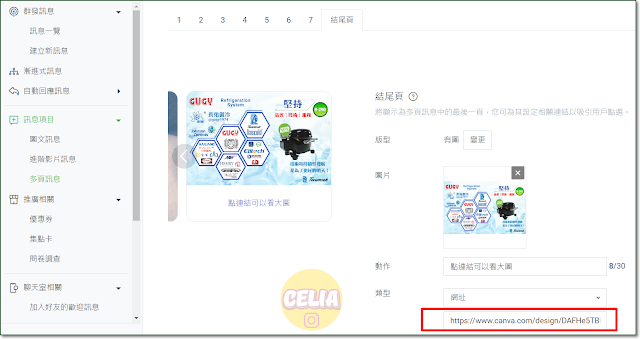








網誌管理員已經移除這則留言。
回覆刪除